IP를 주소를 확인하고 싶으신분들이 이글을 읽고 계실 것이라 생각합니다. 아마 공용프린터를 설치한다던가 인터넷 게임을 할 때에도 IP 주소가 필요할 때가 있습니다.
이글을 끝까지 읽으신다면 IP 확인하는 가장 쉬운 방법을 알 수 있을 것입니다. 몇가지의 방법이 있습니다. 그리고 마지막에 가장 쉬운 방법을 설명 드리겠습니다.
IP 주소를 확인하는 방법(확인 방법)
Windows는 명령 프롬프트 또는 PowerShell, Mac은 터미널과 같은 응용 프로그램을 사용합니다. 모두 기본적으로 들어있는 소프트웨어입니다. 조사 방법의 커멘드는 기재하고 있으므로 각각의 입력 방법을 봐 주세요.
IP 주소는 "로컬 IP 주소"와 "글로벌 IP 주소"의 두 종류로 나뉩니다. 로컬 IP 주소는 PC나 스마트폰에 통신을 하는 단말기에 개별적으로 할당됩니다. 글로벌 IP 주소는 공개하고 있는 웹 사이트나 사내 네트워크에서 인터넷에 나갈 때의 IP 변환 라우터에 할당되어 있는 것으로, 인터넷 접속을 할 때에 이용되는 것입니다. 함께 공통적으로 조사되는 방법은 명령을 이용하는 것입니다. CUI(Character-based User Interface )라고 불리는, 문자만의 화면으로 프로그래머나 엔지니어가 이용하는 검은 윈도우를 본 적이 있습니까? 주로 기술자가 이용하는 것입니다만 우리도 PC를 이용하고 있으면 간단한 명령으로 조사할 수 있으므로 Windows10을 예로 설명합니다.
명령을 사용한 검사 방법
IP 주소에는 인터넷에 공개된 "글로벌 IP 주소"와 로컬 네트워크 내에서 사용되는 "로컬 IP 주소"의 두 종류가 있습니다. Windows와 Mac에서 명령이 다르므로 방법은 아래 표를 참조하십시오.
| nslookup FQDN ※ | ipconfig |
| nslookup FQDN ※ | ifconfig |
※ FQDN(Fully Qualified Domain Name) 완전 수식 도메인명:서브 도메인등을 생략하지 않고 지정한 기술형입니다.
당사의 웹사이트라면 「www.itmanage.co.jp」가 FQDN이 됩니다.
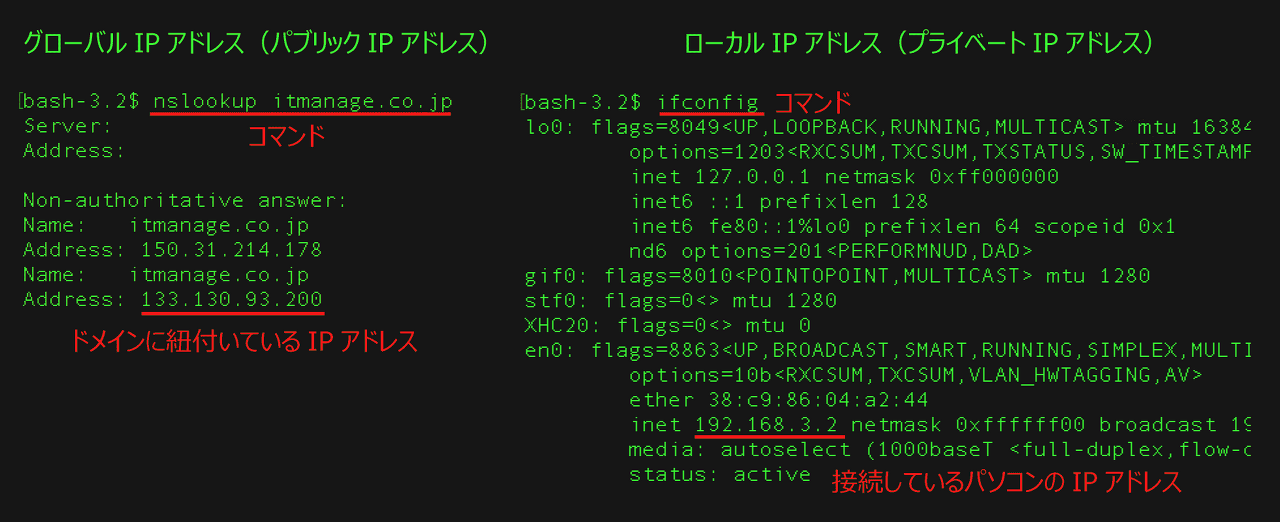
MacOS 터미널에서 명령을 입력하고 IP 주소가 표시되는 예입니다.
IP 주소 확인 도구
도구의 경우 Goolge에서 제공하는 'G Suite Toolbox Dig'에서 글로벌 IP 주소를 확인할 수 있습니다. 자신이 이용하고 있는 PC의 로컬 IP 주소를 조사할 때는, 아래의 표로 기재되어 있는 Web 서비스가 유명한 것이므로 참고해 주세요.
게시하는 웹사이트 등의 IP 주소를 확인하는 경우G Suite Toolbox Dig |
WindowsOS/MacOS에서 IP 주소를 확인하는 경우Wireshark |
자신이 이용하고 있는 PC로부터 인터넷 접속하기 위한
확인군 (운영:ugtop) |
iOS에서 IP 주소를 확인하는 경우iNet - 네트워크 스캐너 |
연결된 서버의 IP 주소를 알고 싶을 때
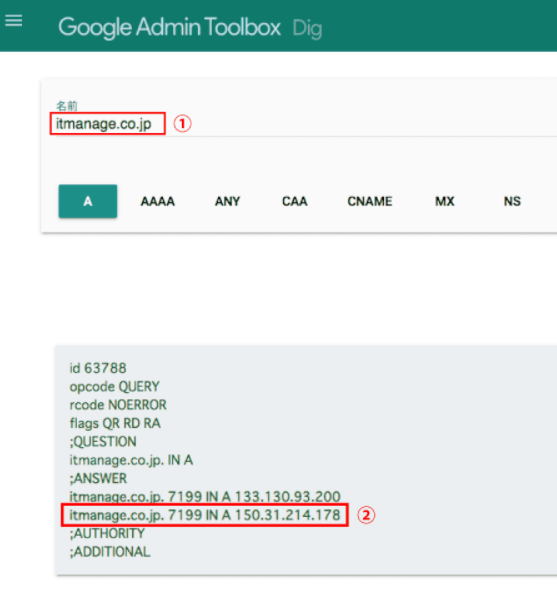
인터넷 접속을 하고 있는 IP 주소는 글로벌 ip 주소가 됩니다. PC에서 인터넷에 접속을 했을 때는 IP 변환 라우터에 의해 글로벌 IP 주소로 변환되고 있으므로, 이것을 확인하게 됩니다.
또, 접속처의 타사의 공개 서버의 글로벌 IP 주소를 확인하는 경우는 커멘드 프롬프트나 터미널에서 「nslookup 도메인명」이라고 넣으면 IP 주소를 확인할 수 있습니다. 웹 서비스는 Google에서 제공하는 G Suite Toolbox Dig에 도메인 이름을 입력하면 IP 주소를 표시합니다.
오른쪽의 화면에서 설명을 하면, ①도메인을 입력⇒②IP 주소가 표시, 됩니다. IP 주소가 2개 있는 경우는, 서버 장해에 대비해 다른 서버에 백업을 하고 있는 경우등을 하고 있기 때문에 2개 존재합니다.
이용하고 있는 PC의 IP 주소를 알고 싶은 경우
PC에 할당된 IP 주소는 로컬 IP주소(개인IP주소)입니다. 이 IP 주소의 설정은 고정과 자동 취득으로 나뉩니다. 기업 내부의 네트워크를 예로 설명하면, 고정의 경우는 손 입력으로 정보 시스템 부문이 관리를 하고 있는 로컬 네트워크의 IP 주소가 됩니다. 한편으로 자동 취득의 경우는 DHCP를 이용해 로컬 네트워크내에서 사용하고 있지 않는 IP 주소를 자동적으로 할당해 설정해 주는 것입니다.
Windows10에서 Wi-Fi를 이용하고 있는 경우는 설정의 네트워크와 인터넷에서 Wi-Fi를 선택해 접속이 끝난 Wi-Fi를 선택해 아래쪽에 있는 프로퍼티의 정보에 현재 사용하고 있는 IP 주소가 표시됩니다. MacOS의 경우 시스템 환경설정의 네트워크에서 볼 수 있는 TCP/IP 항목에서 사용하고 있는 IP 주소를 알 수 있습니다.
Windows 명령 프롬프트와 PowerShell은 "ipconfig", Mac 터미널은 "ifconfig"를 입력하여 IP 주소를 표시합니다. Mac은 inet으로 작성된 행의 최대 3자리 숫자가 4개로 늘어서 있으므로 컴퓨터의 로컬 IP 주소입니다.
Windows10에서 현재 사용 중인 IP 주소 확인
Windows10으로 접속하고 있는 PC의 IP 주소 확인 방법의 순서를 설명합니다.
1. 제어판
2. "네트워크 상태 및 작업 표시"를 클릭 합니다
3. 로컬 영역 연결(네트워크 이름)을 클릭 합니다
MacOS에서 현재 사용 중인 IP 주소 확인
MacOS에서 접속한 예로 IPv4, IPv6 모두 자동 취득을 하고 할당하고 있습니다. DHCP 서버란 인터넷 등의 IP 네트워크에 일시적으로 접속하는 기기에 IP 주소 등 필요한 정보를 자동으로 발행하는 것입니다.
MacOS에서 연결된 MAC의 IP 주소 확인 방법의 단계를 설명합니다.
1. 시스템 환경설정
2. 네트워크
3. "연결됨(녹색 ●이 붙어 있는 네트워크)"를 선택
4. "상세"를 클릭
5. "TCP/IP"를 선택하면 게재하고 있는 화면과 같은 표시가 됩니다
노란색으로 「IPv4 주소」라고 적힌 부분이 일반적으로 이용하고 있는 IP 주소입니다. IPv6 주소는 IPv6 회선을 계약하며 IPv6 설정이 다시 필요합니다. IPv6 비활성화, 활성화 명령은 다음과 같습니다.
화면은 Wi-Fi 연결의 예이지만 iPhone에서 확인하는 절차를 설명합니다.
1. 설정을 탭
2. Wi-Fi를 탭
3. 연결된 Wi-FI의 오른쪽에 있는 “i” 마크를 탭
4. 화면이 표시됩니다.
IPv6은 연결된 Wi-Fi 라우터가 지원되는 경우 표시되지만 일반적으로 IPv4의 IP 주소를 확인합니다. "IP 주소"가 지금 이용하고 있는 iPhone의 IP 주소로, 서브넷 마스크와 라우터도 IPv4로 표시됩니다. TCP/IP란? 네트워크란?TCP/IP는 인터넷을 포함한 많은 컴퓨터 네트워크에서 세계 표준으로 사용되는 통신 프로토콜입니다. 컴퓨터 네트워크는 컴퓨터가 데이터를 교환하는 방식을 의미합니다.
네이버에 검색하기
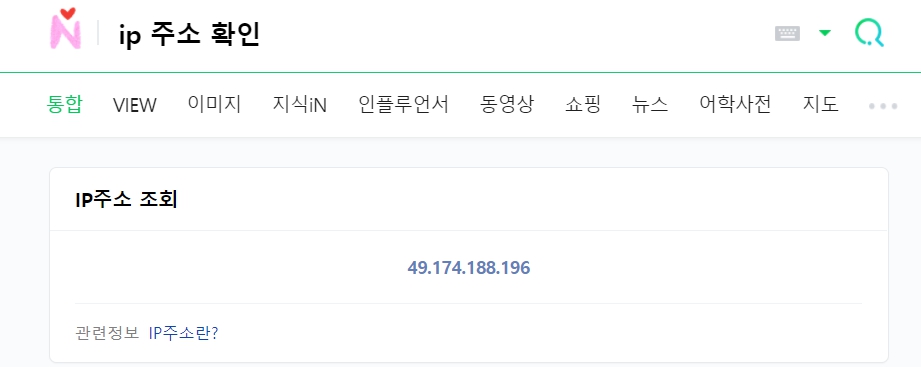
시스템 모니터링과의 관련성
아이티엠의 주축 서비스인 MSP 사업의 시스템 운용 감시 서비스(MSL)는 서버나 네트워크 기기의 감시나 시스템 전체의 운용·감시 등 24시간 365일 체제로 통합적으로 고객의 시스템 환경을 지원 하는 서비스입니다. 시스템 운영에 있어서 시스템 감시는 빼놓을 수 없는 것이며, 감시를 할 때의 포인트가 되는 것은 요건 정의에 의한 감시 항목의 설정입니다. 당사에서는 서버나 네트워크 기기, 웹 어플리케이션 등의 웹 서비스 등이 정상적으로 가동하고 있는지 등을 다양한 관점에서 감시를 실시합니다.
감시 항목과의 관련성
당사의 모니터링 항목은 유사한 항목을 그룹화하고 분류합니다. 감시 항목에는 대상이 되는 기기나 서버에 대해서 통신을 실시하기 위해, IP 주소를 이용해 설정하는 것도 실시합니다. 거기에 따라 대상이 되는 서버나 기기가 정상적으로 동작하고 있는지 확인을 하는 「사활 감시」나, 인터넷 경유로 대상이 되는 Web 사이트나 Web 어플리케이션을 감시해 정상적으로 동작하고 있는지 확인을 하는 「Global 외형 감시 등 원격(원격)으로 감시를 실시하기 위해 IP 주소를 이용하여 대상이 되는 서버나 기기에 대한 통신을 확립시킵니다.
'IT꿀팁 > SNS가 궁금해' 카테고리의 다른 글
| 인스타그램 라이브 꼭 해야하는 이유? (0) | 2022.04.05 |
|---|---|
| SNS 종류와 특징 완벽정리해 드립니다. (0) | 2022.04.02 |
| 인스타그램 해킹 위치 이유와 가장 쉬운 해결법 (0) | 2022.03.16 |
| 인스타그램에 로그인할 수 없는 이유 7가지와 대책 (0) | 2022.02.24 |
| 유튜브프리미엄해지와 국가별 프리미엄 가격 (0) | 2021.06.27 |




댓글